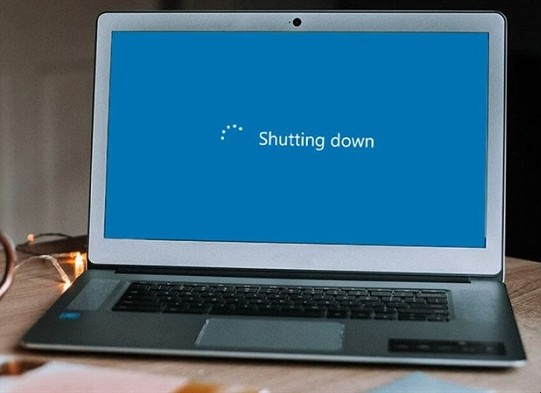Tình trạng máy tính bị mất âm thanh là lỗi thường xuyên xảy ra trong quá trình sử dụng. Vì thế, để khắc phục vấn đề này, chúng ta cùng tìm hiểu một số mẹo nhỏ sau.
Những lỗi phát sinh trong quá trình sử dụng máy tính là điều không thể tránh khỏi, đôi khi bạn cần nghe nhạc, hay xem một bộ phim hay mà máy gặp lỗi âm thanh thì thật khó chịu. Vậy đâu là nguyên nhân khiến chiếc máy tính của bạn bị lỗi âm thanh?
Màng loa bị rách do sử dụng lâu năm.
Do mở âm lượng lớn thường xuyên.
Do cài nhầm drivers hoặc driver âm thanh chưa cập nhật.
Do bị va chạm mạnh làm cáp nối loa với main bị lỏng.
Bạn hãy tham khảo một số cách khắc phục vô cùng đơn giản và hiêu quả dưới đây.

Điều chỉnh lại âm lượng
Bạn cần kiểm tra và đảm bảo nút Âm thanh (Volume) đang được bật, nếu như mức âm lượng đạt mức nghe được nhưng bạn vẫn không nghe thấy gì hoặc âm thanh trên máy tính bị rè thì bạn hãy nhấn chuột phải vào biểu tượng loa trên khay hệ thống của máy tính, sau đó chọn Volume Mixer, ở đây bạn hãy đảm bảo là không có ô nào chọn Mute, nếu có thì hãy bỏ chọn nó.
Thực hiện cách truyền thống… khởi động lại máy tính
Đây là cách có lẽ đơn giản và khá hiệu quả, cách này sẽ giúp bạn thoát khỏi lỗi mất âm thanh nhanh nhất. Nhiều khi lỗi phát sinh do hệ điều hành bị xung đột với phần mềm nào đó.
Sử dụng một chiếc tai nghe để kiểm tra
Nếu bạn điểu chỉnh lại âm lượng mà máy tính vẫn không có âm thanh, bạn hãy dùng một chiếc tai nghe để kiểm tra lại. Nếu tai nghe vẫn có tiếng bạn hãy làm theo cách dưới đây:
Bạn nhấn chuột phải vào biểu tượng loa âm thanh trên khay công cụ của máy tính và chọn Playback devices. Đảm bảo rằng biểu tượng thiết bị âm thanh của bạn có dấu tích màu xanh như hình dưới:
Tại đây bạn vào Properties > Use this device (enable). Cách này áp dụng trên laptop khi không có âm thanh loa ngoài, nhưng vân có ở trên tai nghe.
Nếu cả tai nghe không có âm thanh, thì có thẻ driver âm thanh lỗi, bạn cần cài đặt lại driver âm thanh.
Cài đặt lại driver âm thanh
Để cài đặt driver âm thanh, bạn cần gỡ driver âm thanh cũ bằng cách
Trước khi tiến hành cài đặt Driver âm thanh mới cho máy tính, người dùng cần gỡ bỏ phiên bản driver cũ bằng cách truy cập mục Device Manager tại ô tìm kiếm trên Windows. Tiếp đó nhấn chọn mục Sound, video and game controllers > Audio Controller > Delete.
Sau khi gỡ bỏ cài đặt driver âm bạn hãy tiến hành khởi động lại thiết bị để máy tính tự động cài lại driver âm thanh.
Sửa lỗi loa bị rè trên Windows thủ công
Trong trường hợp bạn đã thử tất cả các cách trên mà vẫn chưa khắc phục được lỗi loa vi tính bị rè thì có thể do lỗi phần cứng. Với lỗi này chỉ còn cách mang máy đến cửa hàng uy tín để sửa chữa.
Lời khuyên cho bạn:
Dùng túi chuyên dụng để bảo vệ máy tính khỏi những va chạm mạnh: Các va chạm mạnh, không chỉ khiến loa laptop bị rè, mà còn khiến ổ cứng laptop dễ bị hư hại, nếu ổ cứng hỏng không chỉ phải thay ổ mới mà bạn có thể mất dữ liệu quan trọng trong đó.
Không để âm lượng quá cao: Việc bạn mở hết công suất của loa laptop sẽ khiến nó nhanh bị rè và có thể sẽ bị cháy. Mức khuyến cáo là từ 50% đến 70% công suất âm lượng.
Dùng tai nghe hay loa ngoài: Việc trải nghiệm âm thanh qua loa ngoài hoặc tai nghe bao giờ cũng mang lại trải nghiệm đã hơn hệ thống loa mặc định trên máy tính của bạn.
Trên đây là những chia sẻ giúp bạn khắc phục lỗi âm trên máy tính đơn giản mà khá hiệu quả, hy vọng bài viết đem lại hiệu quả tốt cho máy tính của bạn. Chúc bạn thành công.
Thế Hiệp (Tổng Hợp)/nguoiduatin